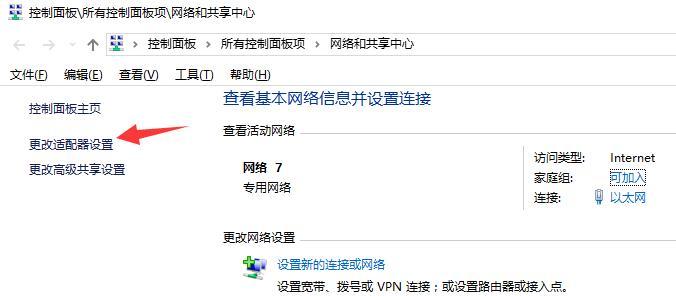在使用电脑时,有时会遇到扬声器已经打开却没有声音的问题,这种情况会给我们带来很大的困扰。无声音的原因可能有很多,但我们可以通过一些简单的方法来解决这个问题。本文将为大家介绍解决电脑扬声器无声音问题的方法。

一、检查音量设置
1.检查系统音量设置是否正常:打开电脑系统设置,找到音量设置选项。
2.确保主音量调节器滑块已经拉到合适位置,并且未静音。
3.检查应用程序的音量设置:有些应用程序会独立设置音量,确保它们未静音。
二、检查连接线路
4.检查扬声器连接线路是否正常连接:确认扬声器与电脑连接线路没有松动或损坏。
5.如果使用了多媒体外设,如耳机或音箱等,请确认它们与电脑的连接是否良好。
三、更新声卡驱动程序
6.打开设备管理器,找到声音、视频和游戏控制器。
7.右击声卡驱动程序,选择“更新驱动程序软件”。
8.选择自动搜索更新的选项,让电脑自动下载并安装最新的声卡驱动程序。
四、检查默认音频设备
9.打开控制面板,点击“声音和音频设备”。
10.在“音频”选项卡中,确认默认设备是否正确选择为扬声器。
五、检查第三方软件冲突
11.关闭所有正在运行的音频相关软件或应用程序。
12.重新打开扬声器并测试是否有声音。
六、清理系统垃圾文件
13.使用系统清理工具或第三方清理软件清理系统垃圾文件。
14.清理过程中可能会删除一些不必要的文件,从而释放系统资源。
七、重启电脑
15.如果以上方法都无法解决问题,尝试重新启动电脑,有时候仅仅重启电脑就可以恢复正常。
通过以上方法,我们可以解决电脑扬声器已经打开但无声音的问题。从检查音量设置、连接线路、更新驱动程序等方面入手,一般能够排除大部分常见问题。如果问题仍然存在,可以尝试清理系统垃圾文件或重新启动电脑,希望能够帮助到大家解决扬声器无声音问题。
电脑扬声器打开无声音问题的解决方法
电脑扬声器已经打开却没有声音是让许多人困惑的问题。本文将提供一系列的解决方案,帮助您找到问题所在,并解决电脑无声音的困扰。
检查音量设置
点击电脑任务栏右下角的音量图标,确保音量调节器的位置不是静音状态。如果已经调至最大,还是没有声音,那可能是其他问题导致的。
检查扬声器连接
确保扬声器与电脑连接良好,检查扬声器电源线和音频线是否正确插入相应接口。如果连接有问题,可以试着重新插拔,或更换线缆。
检查驱动程序
在设备管理器中检查音频驱动程序是否正常工作。如果有感叹号或问号标记的驱动程序,可能需要更新或重新安装驱动程序。
启用扬声器设备
在控制面板的“声音”选项中,确保扬声器设备处于启用状态。如果设备被禁用,右击选择启用即可。
检查默认播放设备
确保扬声器设备被设置为默认播放设备。在控制面板的“声音”选项中,选择扬声器设备并点击“设置为默认”。
重启音频服务
打开“服务”窗口,找到“Windows音频”服务,右击选择重启。这有助于恢复音频服务的正常运行。
检查杜比音效
对于杜比音效用户,可能需要在杜比音效软件中设置为“普通桌面音效”。有时候杜比音效的设置会影响到正常的声音输出。
升级操作系统
如果以上方法都没有解决问题,可以考虑升级操作系统。新的操作系统版本可能修复了一些音频相关的问题。
使用系统恢复点
如果无声音问题是最近出现的,可以尝试使用系统恢复点回退到之前的正常状态。
检查硬件故障
如果以上方法均无效,可能是扬声器硬件出现故障。可以尝试连接其他扬声器或耳机来确认是否为硬件问题。
更新应用程序
有些应用程序可能与音频驱动程序不兼容。更新这些应用程序或者重新安装可以解决一些声音问题。
清理系统垃圾
使用系统优化工具清理系统垃圾文件,清理注册表等,有时候系统垃圾会导致音频问题。
检查安全设置
某些安全设置可能会禁止特定应用程序访问音频设备。检查安全设置并允许应用程序访问。
联系专业技术支持
如果您尝试了以上方法仍然无法解决问题,建议联系专业技术支持寻求帮助。
电脑扬声器打开却没有声音可能是由于多种原因引起的,如音量设置问题、扬声器连接问题、驱动程序问题等。通过检查和调整这些因素,大多数情况下都可以解决无声音的困扰。如果以上方法无效,建议联系专业技术支持获取更进一步的帮助。